Cómo obtener la API Key de Google Drive para cualquier CMS
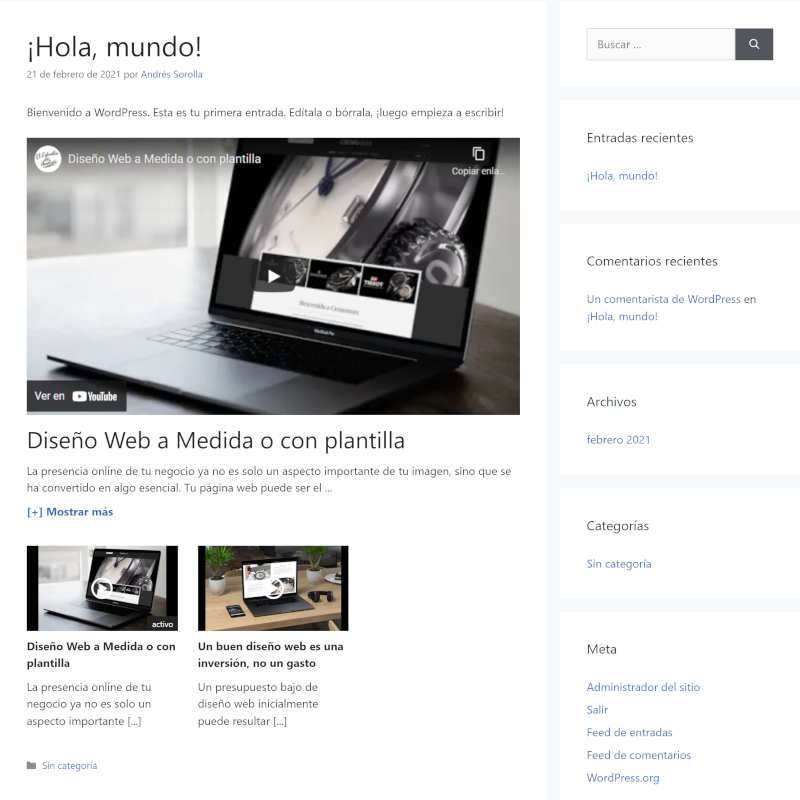
En la actualidad, Google Drive es una de las herramientas más populares para almacenamiento y gestión de archivos en línea. Con su API (Interfaz de Programación de Aplicaciones), los desarrolladores pueden crear aplicaciones y sistemas que interactúen con Google Drive y accedan a sus funciones y recursos. Sin embargo, para utilizar la API de Google Drive en cualquier sistema de gestión de contenidos (CMS), es necesario obtener una clave de API.
En esta guía, te mostraremos cómo obtener la API Key de Google Drive para cualquier CMS, explicando paso a paso cómo crear un proyecto en la consola de Google Cloud, habilitar la API de Google Drive y obtener las credenciales necesarias para utilizar la API en tu CMS. Si eres un desarrollador, administrador de sistemas o simplemente un usuario interesado en aprovechar al máximo las funciones de Google Drive, esta guía te será de gran ayuda. ¡Comencemos!
Guía paso a paso para obtener tu API Key de Google: ¡Aprende cómo hacerlo!
Si estás buscando una manera de obtener la API Key de Google Drive para cualquier CMS, has llegado al lugar correcto. En esta guía paso a paso, te mostraremos cómo obtener tu propia API Key de Google de manera fácil y rápida.
¿Qué es una API Key de Google?
Antes de comenzar, es importante entender qué es una API Key de Google. Básicamente, es un código que te permite acceder a los servicios de Google, como Google Drive o Google Maps, desde tu sitio web o aplicación. Sin una API Key válida, no podrás acceder a estos servicios.
Paso 1: Accede a la Consola de Desarrolladores de Google
Lo primero que debes hacer es acceder a la Consola de Desarrolladores de Google. Para ello, dirígete a la siguiente URL: https://console.developers.google.com/
Nota: Si no tienes una cuenta de Google, deberás crear una antes de continuar.
Paso 2: Crea un proyecto
Una vez que hayas accedido a la Consola de Desarrolladores de Google, deberás crear un proyecto. Para hacerlo, sigue estos pasos:
- Haz clic en el botón "Crear proyecto".
- Ingresa un nombre para tu proyecto.
- Haz clic en "Crear".
Paso 3: Habilita la API de Google Drive
Una vez que hayas creado tu proyecto, deberás habilitar la API de Google Drive. Para hacerlo, sigue estos pasos:
- Haz clic en el botón "Habilitar APIs y servicios".
- Busca la API de Google Drive y haz clic en ella.
- Haz clic en el botón "Habilitar".
Paso 4: Crea una credencial de API
Para poder acceder a la API de Google Drive, necesitarás crear una credencial de API. Para hacerlo, sigue estos pasos:
- Haz clic en el botón "Crear credenciales".
- Selecciona "Credencial de API".
- Selecciona "Clave de API".
- Copia la clave de API que se te proporciona.
Nota: Asegúrate de guardar tu clave de API en un lugar seguro.
Paso 5: Agrega la API Key a tu CMS
Una vez que hayas obtenido tu API Key de Google, deberás agregarla a tu CMS. El proceso exacto variará según el CMS que estés utilizando, pero en general deberás buscar la sección de configuración de la API y agregar la clave de API que has obtenido.
Con estos sencillos pasos, ya deberías tener tu API Key de Google lista para usar con tu CMS. ¡Ahora puedes acceder a los servicios de Google Drive desde tu sitio web o aplicación!
Paso a paso: Cómo habilitar la API de Google Drive en simples pasos
Si estás buscando integrar Google Drive en tu sitio web o CMS, necesitarás habilitar la API de Google Drive y obtener una API Key. Aquí te explicamos cómo hacerlo en simples pasos:
Paso 1: Accede a la Consola de APIs de Google
Lo primero que debes hacer es acceder a la Consola de APIs de Google. Para ello, inicia sesión en tu cuenta de Google y dirígete a la página console.developers.google.com.
Paso 2: Crea un nuevo proyecto
Una vez dentro de la Consola de APIs de Google, debes crear un nuevo proyecto haciendo clic en el botón azul "Seleccionar proyecto" y luego en "Nuevo proyecto".
Paso 3: Habilita la API de Google Drive
Después de crear un nuevo proyecto, debes habilitar la API de Google Drive. Para ello, haz clic en el botón "Habilitar APIs y servicios" y busca "Google Drive API" en el buscador. Luego, selecciona la API y haz clic en "Habilitar".
Paso 4: Crea una credencial
Una vez habilitada la API de Google Drive, necesitarás crear una credencial para poder acceder a ella. Haz clic en el botón "Crear credenciales" y selecciona "Clave de API".
Paso 5: Copia tu API Key
Después de crear la credencial, se te mostrará tu API Key. Copia esta clave y guárdala en un lugar seguro, ya que la necesitarás para integrar Google Drive en tu sitio web o CMS.
Con estos sencillos pasos, podrás habilitar la API de Google Drive y obtener tu API Key para cualquier CMS o sitio web. ¡Esperamos que te haya sido de ayuda!
Guía paso a paso: Cómo generar una API Key de Google Maps en minutos
Si estás buscando cómo obtener la API Key de Google Drive para cualquier CMS, es posible que hayas llegado al lugar equivocado. Sin embargo, si lo que necesitas es generar una API Key de Google Maps en minutos, esta guía es para ti.
¿Qué es una API Key de Google Maps?
Una API Key de Google Maps es una clave única que te permite acceder a los servicios de Google Maps. Con esta clave, puedes integrar mapas, direcciones y ubicaciones en tu sitio web o aplicación. Es esencial para cualquier desarrollador que desee crear una aplicación basada en Google Maps.
Paso 1: Accede a la Consola de Desarrolladores de Google
Lo primero que debes hacer es ingresar a la Consola de Desarrolladores de Google desde tu cuenta de Google. Una vez dentro, verifica que tienes acceso a la API de Google Maps y que tienes una cuenta de facturación activa. Si no tienes una cuenta de facturación, deberás crear una antes de continuar.
Paso 2: Crea un nuevo proyecto
En la Consola de Desarrolladores, crea un nuevo proyecto para tu aplicación. Este proyecto te permitirá generar una clave API de Google Maps.
Paso 3: Habilita la API de Google Maps
Una vez que tengas tu proyecto creado, debes habilitar la API de Google Maps. Para hacerlo, ve a la sección de "API y servicios" de tu proyecto y busca la API de Google Maps. Activa la API y acepta los términos y condiciones.
Paso 4: Crea una clave API
Una vez que hayas habilitado la API de Google Maps, deberás crear una clave API. Para hacerlo, ve a la sección de "Credenciales" de tu proyecto y selecciona "Crear credenciales". Luego, elige "Clave de API".
Paso 5: Configura tu clave API
Una vez que hayas creado tu clave API, debes configurarla para que funcione con tu aplicación. Para hacerlo, debes agregar las restricciones necesarias, como la URL de tu sitio web o la dirección IP de tu servidor. Estas restricciones garantizarán que tu clave API solo se use en tu aplicación.
Paso 6: Usa tu clave API en tu aplicación
Una vez que hayas configurado tu clave API, ya puedes usarla en tu aplicación. Simplemente agrega la clave API a tu código y ya podrás acceder a los servicios de Google Maps.
Conclusión
Siguiendo estos pasos, podrás integrar mapas, direcciones y ubicaciones en tu sitio web o aplicación sin problemas. Recuerda que es esencial contar con una clave API para cualquier aplicación basada en Google Maps.
Guía paso a paso para obtener la API de Chatgpt y mejorar tus chatbots
Si estás buscando mejorar la funcionalidad de tus chatbots, la API de Chatgpt es una excelente opción. Para obtenerla, sigue los siguientes pasos:
Paso 1: Crea una cuenta en Chatgpt
Lo primero que debes hacer es crear una cuenta en Chatgpt. Para ello, dirígete a su sitio web y sigue las instrucciones para registrarte. Una vez que hayas creado tu cuenta, podrás acceder al panel de control de la API.
Paso 2: Genera una clave de API
Para poder utilizar la API de Chatgpt, necesitarás generar una clave de API. Para ello, dirígete al panel de control de la API y selecciona la opción "Generar clave de API". A continuación, sigue las instrucciones que aparecen en pantalla para generar tu clave de API.
Paso 3: Configura tu chatbot
Una vez que hayas generado tu clave de API, deberás configurar tu chatbot para que pueda utilizarla. Para ello, deberás agregar la clave de API a la configuración de tu chatbot. Las instrucciones específicas varían según el CMS que estés utilizando, pero generalmente deberás agregar la clave de API en la sección de configuración del chatbot.
Paso 4: Prueba tu chatbot
Una vez que hayas configurado tu chatbot para utilizar la API de Chatgpt, es hora de probarlo. Envía algunos mensajes al chatbot y verifica que esté respondiendo correctamente. Si encuentras algún problema, revisa la configuración de tu chatbot y asegúrate de que la clave de API esté configurada correctamente.
En conclusión, obtener la API Key de Google Drive para cualquier CMS es un proceso sencillo que puede mejorar significativamente la eficiencia y funcionalidad de tu sitio web. Siguiendo los pasos mencionados anteriormente, podrás obtener tu propia API Key y comenzar a integrar las funciones de Google Drive en tu CMS. Ya sea para compartir archivos, colaborar en tiempo real o simplemente almacenar información en la nube, Google Drive ofrece una amplia variedad de herramientas que pueden mejorar tu experiencia en línea. Así que no esperes más y comienza a utilizar la API Key de Google Drive en tu CMS hoy mismo.
En conclusión, obtener la API Key de Google Drive para cualquier CMS es un proceso sencillo y rápido. Solo es necesario seguir unos pasos específicos que varían según el CMS que se esté utilizando. Lo más importante es tener una cuenta de Google y habilitar el acceso a la API de Google Drive. Una vez se tenga la API Key, se podrá integrar Google Drive en cualquier CMS y comenzar a utilizar sus funciones de almacenamiento y gestión de archivos. Con esta herramienta, se podrá aumentar la productividad y mejorar la eficiencia en cualquier proyecto en línea.
Te puede interesar:
Métodos para agregar emojis en WordPress
Cómo Tirar un Servidor de Discord: Pasos para Eliminar un Servidor
Cómo Evitar que Discord se Inicie al Encender la PC
Cómo Hacer Páginas Web en Word: Guía Completa y Herramientas Útiles
Guía para mejorar las ventas de tu tienda online en Navidad
Integra tu perfil de About Me en WordPress
Community manager
Cómo limpiar caché de Cloudflare
Cómo activar el lazy load en los comentarios de WordPress
Remapeo de botones en mandos: Guía completa paso a paso
Si quieres leer más artículos similares a Cómo obtener la API Key de Google Drive para cualquier CMS puedes visitar la categoría Tutoriales.
- Guía paso a paso para obtener tu API Key de Google: ¡Aprende cómo hacerlo!
- ¿Qué es una API Key de Google?
- Paso 1: Accede a la Consola de Desarrolladores de Google
- Paso 2: Crea un proyecto
- Paso 3: Habilita la API de Google Drive
- Paso 4: Crea una credencial de API
- Paso 5: Agrega la API Key a tu CMS
- Paso a paso: Cómo habilitar la API de Google Drive en simples pasos
- Paso 1: Accede a la Consola de APIs de Google
- Paso 2: Crea un nuevo proyecto
- Paso 3: Habilita la API de Google Drive
- Paso 4: Crea una credencial
- Paso 5: Copia tu API Key
- Guía paso a paso: Cómo generar una API Key de Google Maps en minutos
- Paso 1: Crea una cuenta en Chatgpt
- Paso 2: Genera una clave de API
- Paso 3: Configura tu chatbot
- Paso 4: Prueba tu chatbot

Artículos relacionados: